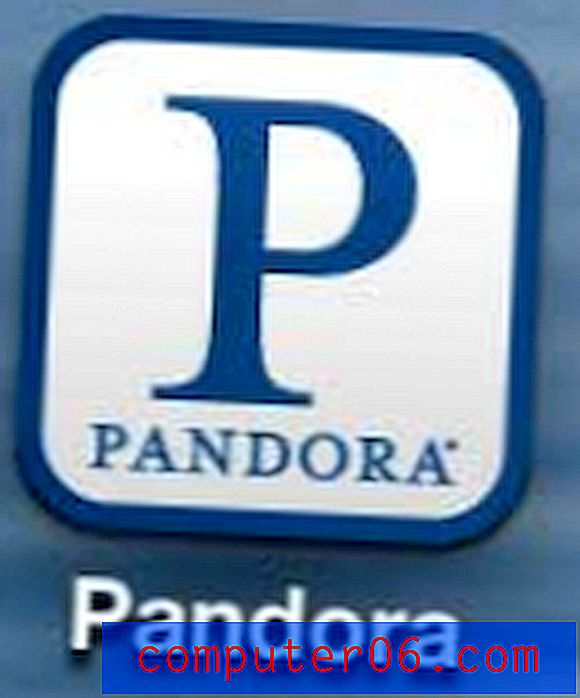Označte všechny zprávy jako přečtené ve složce v aplikaci Outlook 2013
Jedním z dobrých způsobů, jak zajistit, že vás všechny e-mailové korespondence dohoní, je zobrazení počtu nepřečtených zpráv ve složce. Pokud je zpráva označena jako nepřečtená, pravděpodobně to znamená, že jste s touto zprávou neprovedli žádnou akci. Pokud jste však právě nakonfigurovali nový účet, přenesli zprávy z jedné složky do druhé nebo změnili pravidlo, můžete mít mnoho zpráv, které jsou označeny jako nepřečtené, ale neměly by tomu tak být. Naštěstí můžete snadno označit celou složku jako přečtenou v aplikaci Outlook 2013, což znamená, že nebudete muset jednotlivě klikat na každou zprávu.
Rychle označte celou složku jako přečtenou v aplikaci Outlook 2013
Všimněte si, že tím neodstraníte žádnou z těchto zpráv, pouze z nich odstraníte „nepřečtený“ stav. Zprávy jsou stále v této složce a budou se stále zobrazovat ve vyhledávání. Prostě už nejsou odvážnější a Outlook je bude považovat za přečtené. Tato akce navíc může nějakou dobu trvat, pokud máte vysoký počet nepřečtených zpráv.
Krok 1: Spusťte aplikaci Outlook 2013.
Krok 2: Vyhledejte složku obsahující zprávy, které chcete označit jako přečtené.

Krok 3: Klepněte pravým tlačítkem myši na složku a vyberte možnost Označit vše jako přečtené .
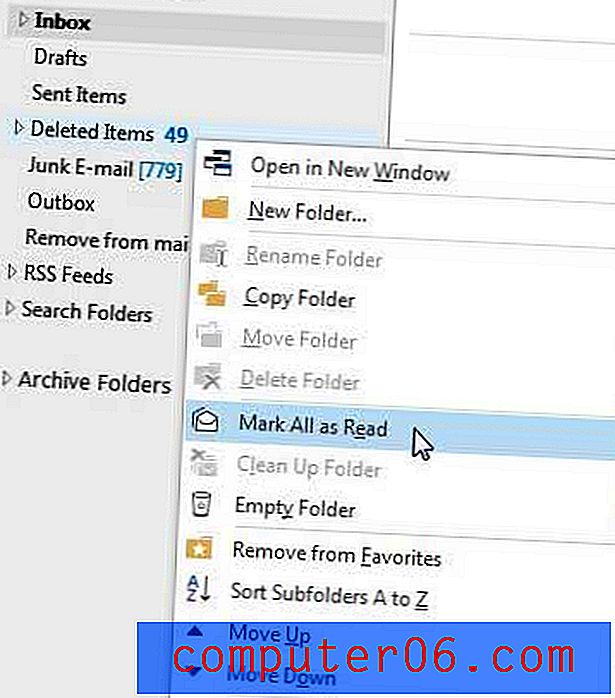
Počkejte několik sekund (možná i déle, pokud existuje mnoho nepřečtených zpráv), potom číslo v modré barvě zmizí vedle názvu složky a ve složce již nebudou žádné tučné zprávy. Nové zprávy přicházející do složky budou stále označeny jako nepřečtené.
Pokud máte v počítači mnoho důležitých informací, je důležité je zálohovat. To je ideálně provedeno na jiném počítači v síti, serveru nebo na externí jednotce. Kliknutím sem zkontrolujete ceny na dostupném externím pevném disku 1 TB.
Frekvence odesílání a přijímání můžete změnit v aplikaci Outlook 2013, pokud chcete, aby aplikace Outlook kontrolovala nové zprávy častěji.